HP LaserJet Pro MFP M429dw打印机是一款由惠普官方所推出的多功能打印、扫描设备,这款打印机凭借着极快的打印复印速度、支持无线连接、低噪音、兼容性强、价格实惠等一系列优势收获了不错的评价,相信能够很好的满足广大用户的使用需求。此外,小编在这里特别献上与之相匹配的惠普m429dw扫描打印机驱动官方最新版,只有在电脑上正确安装该驱动才能够确保打印机正常运行使用。
惠普m429dw扫描打印机驱动官方最新版不仅完美兼容Windows 7 / Windows 8 / Windows 10 32/64位操作系统而且还采用了傻瓜式的操作步骤,这样一来即便是小白也能够得心应手。另外,该软件不仅仅能够解决打印机电脑连接方面的问题而且还支持各项打印机参数的修改操作,从而使得打印机的操作手感更加符合用户习惯。

惠普m429dw驱动安装教程
1、从开心电玩软件园下载惠普m429dw扫描打印机驱动压缩包后,将其解压后即可看到32/64位的驱动适配版本;
2、根据自己的电脑操作系统选择安装32/64位,小编以64位为例双击启动exe;

3、出现此界面后点击下方的继续按钮;

4、勾选左方的协议后点击右侧的下一步;

5、耐心等待驱动安装;

6、出现此界面是因为没有连接打印机设备,勾选上方方框,点击下方跳过;

7、安装成功,至此惠普m429dw驱动安装教程完毕。

惠普m429dw驱动使用教程
一、打印
1、将存储设备连接到打印机上,点击【打印文档】。

2、选择文件,设置份数,点击【确定】。

3、等待打印完成即可。

二、扫描
1、将要扫描的纸质文件放置在玻璃板上。

2、在屏幕上点击【扫描到】,设置文件名和文件类型,点击【保存】。


3、等待扫描完成,如果只有一页点击【完成】,有多页点击【添加页面】更换玻璃板上的文件即可。

惠普m429dw怎么换硒鼓
首先,确保已经准备了与惠普打印机型号兼容的新硒鼓,并准备好一张干净的纸巾或布以擦拭可能沾到的碳粉。关闭打印机的电源,以确保更换过程的安全性。
其次,找到打印机的前挡盖或硒鼓舱门,并轻轻打开。在打开的过程中,要注意不要用力过猛,以免损坏打印机。打开之后,可以看到硒鼓的位置。
接下来,抓住旧硒鼓的手柄或两端,轻轻向外拉,将其从打印机中取出。在取出硒鼓的过程中,要注意避免碳粉洒落,可以使用之前准备好的纸巾或布进行擦拭。同时,不要触摸硒鼓上的绿色感光鼓,以免留下指纹导致打印质量问题。
然后,从包装中取出新的硒鼓,并轻轻摇晃以使碳粉分布均匀。注意摇晃的方向应该是从前到后,而不是左右摇晃,以确保碳粉能够均匀分布在硒鼓中。接着,将新硒鼓的两侧与打印机插槽对齐,轻轻推入插槽中,直至其稳固就位。
最后,关闭前挡盖或硒鼓舱门,并确保挡盖完全关闭,以免影响打印机的正常工作。开启打印机电源,并进行打印测试以检查打印质量。如果发现打印质量不佳或出现问题,可以检查硒鼓是否安装正确,或者联系惠普客服人员寻求帮助。
总的来说,惠普打印机更换硒鼓的过程并不复杂,只需要按照上述步骤进行操作即可。在更换过程中,要注意操作规范和安全事项,确保打印机的正常使用和自身健康。同时,选择兼容的硒鼓和正确的更换方法也是保证打印质量的重要因素。
惠普m429dw技术规格
1、功能:打印、复印、扫描、发送电子邮件
2、黑白打印速度:正常: 高达 38 页/分钟
3、彩色打印速度:正常
4、黑白输出(就绪模式):黑色: 仅需 6.3 秒
5、黑白输出(睡眠模式):黑色: 仅需 8.8 秒
6、黑白复印输出:仅需 7.2 秒
7、黑白复印输出(睡眠):仅需 9.5 秒
8、打印负荷(每月,A4):最高 80,000 页打印负荷是每月最高成像输出页数。这个数值可以用于对比本产品与其他 HP激光打印机 或 HP彩色激光打印机设备的耐用程度,并能用于正确部署打印机与 MFP以满足个人或团队的连接需求。
9、建议每月打印页数:750 到 4000
10、打印技术:激光打印
11、打印语言:HP PCL 6、HP PCL 5c、HP postscript 3 级仿真、PDF、URF、Native Office、PWG Raster
基本参数
产品名称:HP LaserJet Pro MFP M329dw 激光复合机
产品类型:A4黑白激光复合机
产品功能:打印/扫描/复印
分 辨 率:1200×1200dpi
最大幅面:A4
打印内存:512MB
打印速度:38页/分钟接口类型:USB;支持有线/无线网络打印
硬件ID:
【打印】USBPRINT\HPHP_LaserJet_Pro_M44982
【扫描】USB\Vid_03F0&Pid_c22a&mi_00
注意事项
1、电脑中如果有之前安装的打印机驱动,建议卸载;
2、电脑安装打印机驱动前必须关闭杀毒软件防火墙(比如windows防火墙,360杀毒软件,电脑管家,安全卫士)等具有拦截功能的程序;
3、打印机只连接电源线,开机就绪,无指示灯闪烁,只是屏幕无报错提示;
4、USB连接:安装驱动前,打印机的USB不要连接到电脑上,直到驱动安装提示连接设备时,再将USB连接到电脑上;
5、网络连接:安装驱动前,将打印机连接到网络,打印配置页并查看配置页上的打印机IPV4地址。
-
惠普打印机驱动

惠普打印机凭借着性能强大、功能齐全、操作简单等一系列优势收获了不错的评价,能够为广大网友的工作、学习带来极大的帮助。就此小编在这里特别将一系列惠普打印机驱动官方免费版整合为惠普打印机驱动大全,相关网友在这里可以选择自己需要的惠普打印机驱动进行安装操作,能够很好的解决了打印机无法识别、无法连接等一系列问题。

惠普HP M433a打印机驱动
查看
惠普Deskjet 4620 Series打印机驱动
查看
惠普HP LaserJet P1007打印机驱动
查看
惠普HP 3055扫描打印机驱动
查看
惠普M28w打印机驱动
查看
惠普m127fw打印机驱动
查看
惠普hp m180n打印机驱动
查看
惠普Deskjet 3510打印机驱动
查看
惠普HP Deskjet 3658打印机驱动
查看
惠普HP LaserJet P2014打印机驱动
查看
惠普HP LaserJet 1015打印机驱动
查看
惠普HP DeskJet 2330打印机驱动
查看
惠普HP DeskJet 2332打印机驱动
查看
v1.17
查看
惠普m1522nf一体机打印机驱动
查看
惠普P1008打印机驱动
查看
























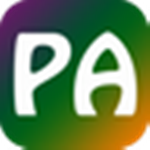

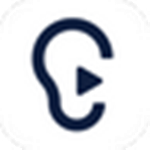


























 浙公网安备 33038202002266号
浙公网安备 33038202002266号